"안녕하세요. 제 갤럭시 S9이 얼마 전에 망가져서 저렴한 Android 로 교체할 예정입니다. 제 주요 관심사는 모든 문자 대화를 새 휴대폰으로 옮기는 것입니다. 어떻게 해야 하는지 알려주세요."
- 레딧에서
Android 휴대폰을 물에 떨어뜨려 수년간의 소중한 문자 대화를 잃어버릴까봐 당황한 적이 있습니까? 아니면 새로운 Android 기기로 업그레이드할 때 메시지를 전송하는 데 몇 시간 동안 어려움을 겪으셨나요? 당신은 혼자가 아닙니다. 전 세계적으로 30억 명이 넘는 Android 사용자가 있는 기기 간에 문자 메시지를 전송하는 것은 가장 실망스러우면서도 필수적인 작업 중 하나입니다. 좋은 소식이요? 복잡할 필요는 없습니다. 이 가이드에서는 전용 도구 사용부터 내장 기능 사용의 단순성까지 Android 에서 Android 로 문자 메시지를 전송하는 놀랍도록 간단한 6가지 방법을 안내합니다.
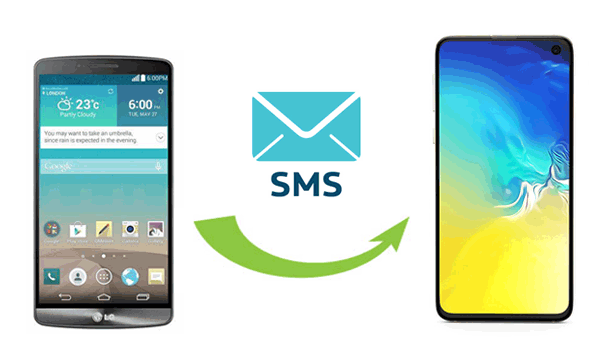
한 Android 기기에서 다른 Android 기기로 문자 메시지를 효율적으로 일괄 전송할 수 있습니까? 대답은 확실히 '예'입니다. Coolmuster Mobile Transfer 사용해 보세요. 이 지능형 소프트웨어를 사용하면 운영 체제에 관계없이 두 휴대폰 간에 다양한 데이터 유형을 원활하게 이동할 수 있습니다. SMS 전송을 쉽게 수행하려면 컴퓨터에 다운로드하여 설치하고 해당 USB 케이블 2개가 준비되어 있는지 확인하세요.
모바일 전송이 뛰어난 이유는 무엇입니까?
기존 Android 에서 새 Android 로 메시지를 어떻게 전송하나요?
01 먼저 Mobile Transfer를 컴퓨터에 설치하고 열어보세요.
02 적절한 USB 케이블을 사용하여 휴대폰을 컴퓨터에 연결하세요. 화면의 힌트에 따라 두 장치 모두에서 USB 디버깅을 활성화하여 감지할 수 있습니다. 다음으로 위치가 올바른지 확인하세요. 그렇지 않은 경우 "뒤집기"를 클릭하여 정렬할 수 있습니다.

03 Android 휴대폰 간에 SMS를 전송하려면 "문자 메시지"를 선택하고 "복사 시작" 버튼을 클릭하여 한 번의 작업으로 SMS 마이그레이션을 시작하세요.

영상 가이드
문자 메시지의 사본을 컴퓨터에 보관하면서 문자 메시지를 전송할 수 있는 방법이 있나요? 물론 선택적 SMS 전송을 위해서는 Coolmuster Android Assistant 사용해 보세요. 이 제품은 문자 메시지, 통화 기록, 연락처, 미디어 등을 포함하여 Android 장치와 컴퓨터 간의 파일 전송을 단순화합니다. 특히 Android SMS 대화를 새 Android 가젯으로 가져오기 전에 기존 Android 에서 PC로 내보내는 기능을 지원합니다. 또한 내장된 원클릭 백업 및 복원 기능과 함께 전화 관리도 용이하게 합니다. 아래 버튼을 클릭하여 다운로드하여 사용해 보세요.
Android Assistant를 통해 Android 에서 Android 로 텍스트를 전송하는 방법에 대한 자세한 가이드는 다음과 같습니다.
01 이 도구를 PC에 설치한 후 엽니다. 그런 다음 USB 케이블을 사용하여 소스 Android 휴대폰을 컴퓨터에 연결합니다. 화면의 지시에 따라 장치를 연결하십시오.

02 "내 기기"에서 기존 Android 기기를 선택하세요. 그런 다음 "SMS" 섹션으로 이동하여 전송하려는 문자 메시지를 선택한 후 상단 메뉴에서 "내보내기"를 클릭하세요. 이러한 메시지를 XML, CSV 등으로 백업하도록 선택하고 메시지를 저장할 PC의 위치를 지정하세요.

03 이제 기존 휴대폰을 분리하고 새 기기를 컴퓨터에 연결하세요. 여기에서 "내 장치"에서 스마트폰을 결정하고 왼쪽 패널에서 "SMS"를 선택합니다. "가져오기"를 탭하고 기존 휴대폰의 문자가 포함된 파일을 선택하세요. 마지막으로 "열기"를 클릭하여 메시지를 연결된 전화로 가져옵니다.

Android 기기 간에 무선으로 문자 메시지를 전송할 수 있는 앱이 있나요? 확신하는. SMS 백업 및 복원을 사용하면 Android SMS, MMS 및 통화 기록을 Google Drive, Dropbox 및 OneDrive와 같은 클라우드 저장소 서비스에 무선으로 백업 할 수 있습니다. 백업이 완료되면 다른 휴대폰으로 쉽게 복원할 수 있습니다.
SMS 백업 및 복원을 사용하여 Android 에서 Android 로 텍스트를 복사하는 방법은 무엇입니까?
1단계. 두 장치 모두에 Google Play 스토어에서 SMS 백업 및 복원을 다운로드하여 설치합니다. 메시지가 표시되면 필요한 권한을 부여합니다.
2단계. 기존 Android 휴대폰에서 앱을 엽니다. 백업을 설정하고, 백업할 메시지를 선택하고, 백업 저장을 위해 선호하는 클라우드 저장소를 선택하고, 메시지에 따라 백업 설정을 구성한 다음 "백업"을 탭하세요.

3단계. 새 Android 휴대폰에서 SMS 백업 및 복원을 시작합니다. 대시 3개 아이콘을 탭하고 "RESTORE"로 이동하여 확인란을 선택하여 복원하려는 백업을 선택한 다음 "RESTORE"를 탭하고 "OK"를 눌러 확인하세요.
최신 데이터를 전송할 수 있도록 문자 메시지를 정기적으로 백업하십시오. 또한 백업을 위해 Google Drive 또는 Dropbox와 같은 안전한 클라우드 저장소 옵션을 선택하고 가장 원활한 경험을 위해 앱을 최신 상태로 유지하는 것을 잊지 마세요.
Google 계정을 활용하여 동일한 계정에 연결된 장치 간에 SMS를 백업하고 전송할 수 있습니다. 하지만 메시지가 Google 서버에 업로드되고 다운로드되기 때문에 안정적인 인터넷 연결이 필수적입니다. 이 작업은 메시지가 많거나 네트워크 속도가 느린 경우 시간이 많이 걸릴 수 있습니다.
Google 백업을 통해 한 휴대전화에서 다른 휴대전화로 문자 메시지를 받는 방법은 무엇인가요?
1단계. 전송 장치에서 '설정' > '백업 및 재설정'으로 이동한 후 > '내 데이터 백업'을 탭하세요. "지금 백업"을 누르기 전에 SMS 및 MMS 메시지가 나열되어 있는지 확인하세요.

2단계. 수신자 기기에서 '설정' > '계정' > '계정 추가'로 이동하여 동일한 Google 계정을 추가하세요.
3단계. Google 백업을 수신 휴대전화로 복원하려면 '설정' > '백업 및 재설정'으로 이동하여 '자동 복원'을 활성화하세요.
도구 없이 무선으로 문자 메시지를 새 전화기로 전송할 수 있습니까? 전송할 메시지가 몇 개뿐인 경우 Bluetooth를 활용하여 작업을 수행할 수 있습니다. 이 방법을 사용하기 위한 유일한 전제 조건은 두 장치 모두 이 기능과 잘 작동해야 한다는 것입니다.
Bluetooth를 통해 한 휴대폰에서 다른 휴대폰으로 문자 메시지를 받는 방법은 무엇입니까?
1단계. 두 Android 기기 모두에서 블루투스 기능을 활성화하고 비밀번호를 확인하여 연결을 설정합니다.
2단계. 그런 다음 원본 장치에서 메시징 앱에 액세스하고 전송하려는 특정 텍스트를 선택합니다.
3단계. 앱 설정에서 선택한 SMS 스레드를 "공유"로 선택하고 전송 방법으로 "블루투스"를 선택합니다.

4단계. 사용 가능한 Android 기기 목록이 나타납니다. SMS 전송을 시작하려면 대상 장치를 탭하기만 하면 됩니다.
5단계. 대상 가젯에 알림이 팝업되어 수신 메시지를 수락하라는 메시지가 표시됩니다. 마지막으로 "동의"를 선택하면 SMS 전송이 시작됩니다.
참고: Android 기기 간 블루투스 기반 SMS 전송의 경우 두 기기 모두에서 블루투스를 활성화한 상태로 가까이 두세요. 이는 안정적이고 신속한 전송을 보장합니다. 많은 양의 문자 메시지를 처리하는 경우 처리하는 데 다소 시간이 걸릴 수 있으므로 인내심을 가지십시오.
새로운 Samsung Galaxy 기기로 전환할 때 메시지 전송에 탁월한 앱인 Smart Switch를 선택할 수 있습니다. 이 앱을 사용하면 휴대폰/태블릿에 있는 연락처, 캘린더, 미디어, 통화 기록, 메모, 문서 등 다양한 유형의 데이터를 삼성 디바이스로 전송할 수 있습니다. ( 스마트 스위치에는 Wi-Fi가 필요합니까? 답변을 찾으려면 여기를 클릭하십시오.)
이제 Smart Switch를 사용하여 삼성 휴대폰 간에 SMS를 전송하는 지침을 살펴보겠습니다.
1단계. 원본 장치와 대상 장치 모두에 Samsung Smart Switch 앱을 설치하고 엽니다.
2단계. 소스 장치에서 "무선"과 같은 전송 모드를 선택합니다. 그런 다음 "메시지" 옵션을 선택하고 "보내기"를 누르세요.

3단계. 대상 삼성 휴대폰에서 "수락"을 탭하면 수신 문자 메시지를 즉시 받을 수 있습니다.
결론적으로, 한 Android 기기에서 다른 Android 기기로 문자 메시지를 전송하는 것은 어려운 작업처럼 보일 수 있지만 올바른 방법과 도구를 사용하면 원활한 프로세스가 됩니다. 이 문서에 설명된 단계별 지침을 따르면 귀중한 문자 메시지가 새 Android 기기로 안전하게 전송되는지 확인할 수 있습니다. 메시지를 정기적으로 백업하는 것을 잊지 마십시오. 소중한 추억을 보존할 뿐만 아니라 예상치 못한 데이터 손실에 대비한 보안 계층도 제공됩니다. 다양한 요소를 고려하여 Coolmuster Mobile Transfer 사용을 권장합니다. 안전하고 빠릅니다. 지금 다운로드하여 사용해 보세요.
관련 기사:
Android 에서 문자 메시지를 동기화하는 방법: 2025년을 위한 4가지 효과적인 방법
앱 없이 Android 에서 문자 메시지를 백업하는 방법